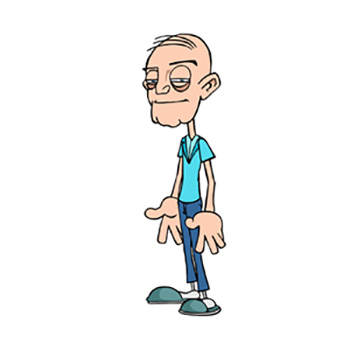360 Head, применение из Content Manager
Шаблоны головы 360 Head по умолчанию находятся Content Manager >> Actor Template >> Head >> G3 + 360

Диапазон вращения 360 Head
Максимальные углы поворота для различных типов голов описаны ниже. Имейте в виду, что шаблоны 360 Head имеют фиксированные диапазоны углов, но вы можете самостоятельно создавать собственные головы 360 Head с заданными углами .
Front

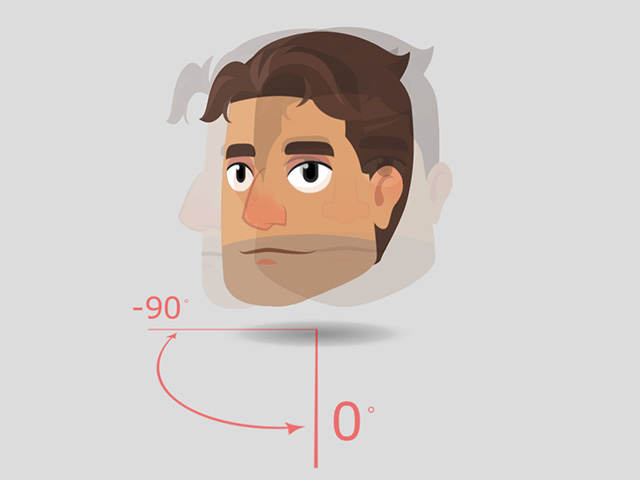

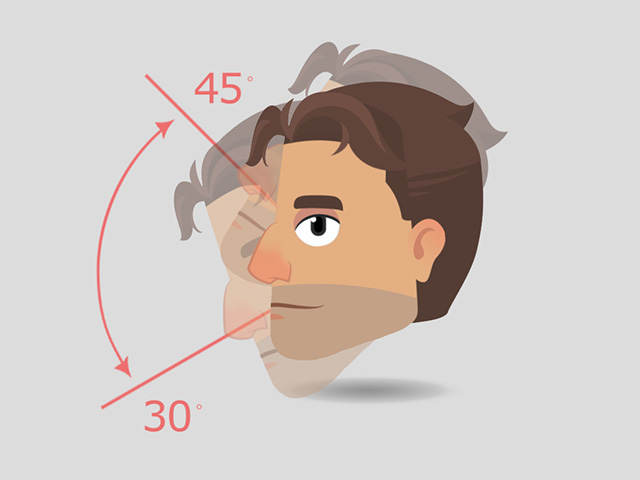
Использование головы на сцене
Самый простой способ использовать голову – это заменить голову персонажа на сцене. Вы можете быстро заменить голову. Этот метод поддерживает только персонажей G3_Human , G3_Animals , _G3 360 Human , _G3 360 Animals и _G3 360 Free Bones .
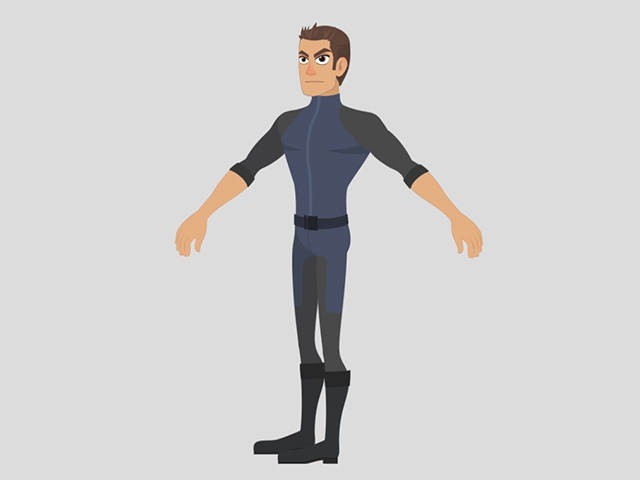

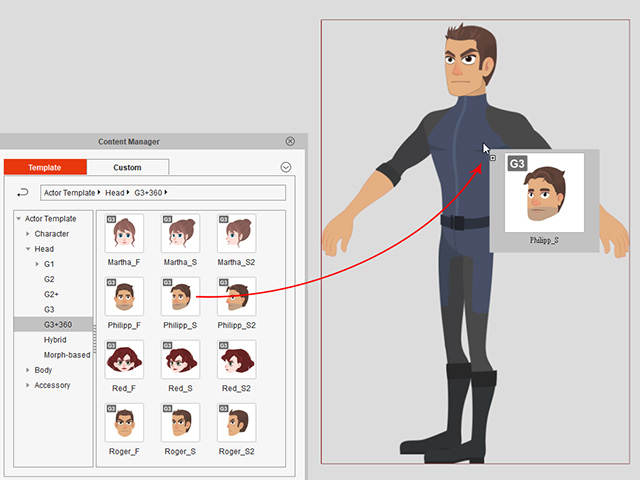
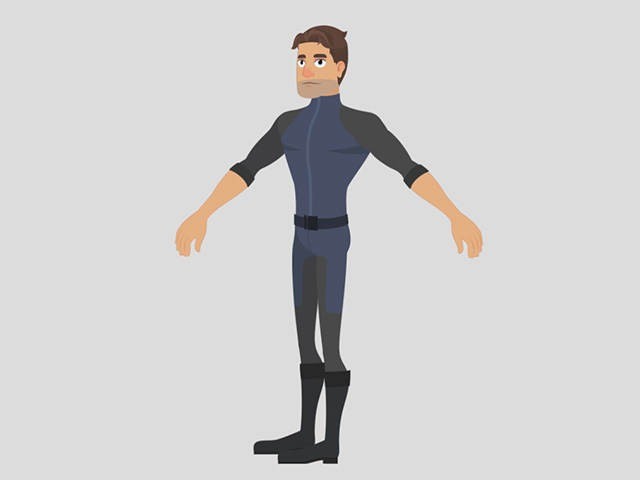
Применение головы в Base Bone
Если голова , которую вы хотите использовать состоит из одной части. Это означает, что голова приравнивается ко всему персонажу, включая тело или любые другие элементы лица и тела, тогда вы можете рассмотреть возможность использования Base Bone (базовой кости) в качестве структуры кости для наложения головы
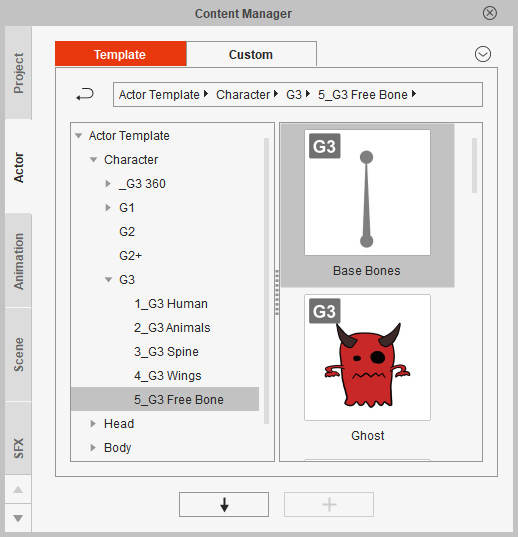
Нажмите кнопку Composer ![]()


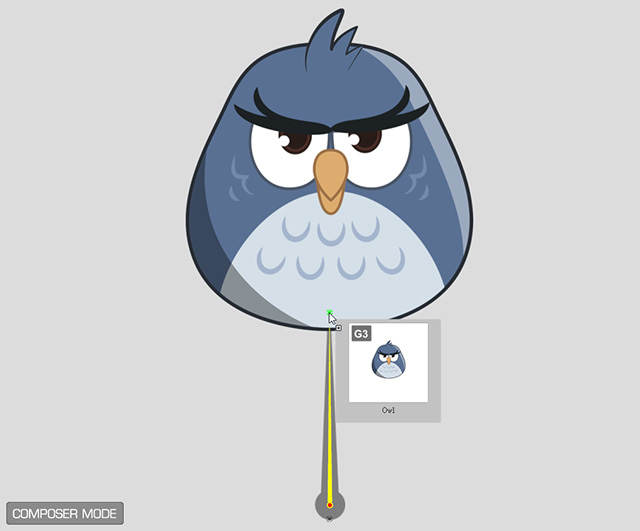
редактора спрайтов
Вернитесь в режим сцены, персонаж готов к анимации.
Применение головы к персонажам G3 и G3+360
Добавление головы можно применить к любой кости, независимо от стиля персонажа.

Переходим в режим Composer
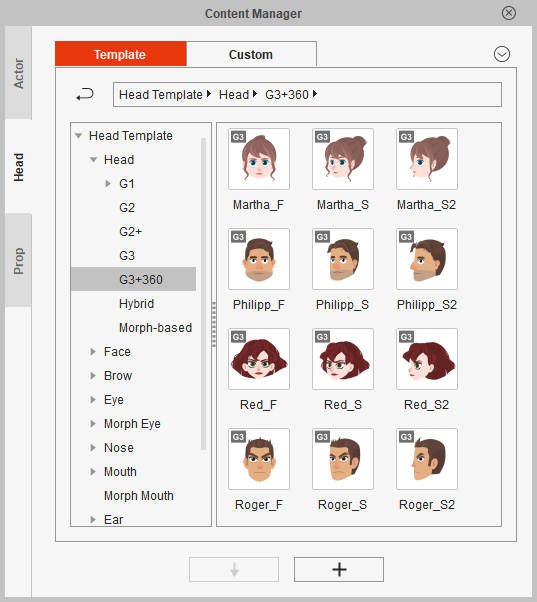
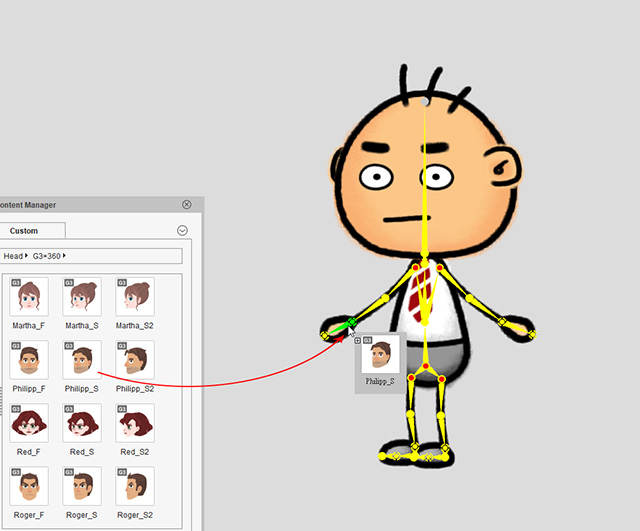
Вам будет показано предупреждающее сообщение о том, что оригинальная голова будет заменена, поскольку в настоящее время для персонажа может быть только одна голова. Нажмите Да, чтобы заменить голову.



Visits: 164